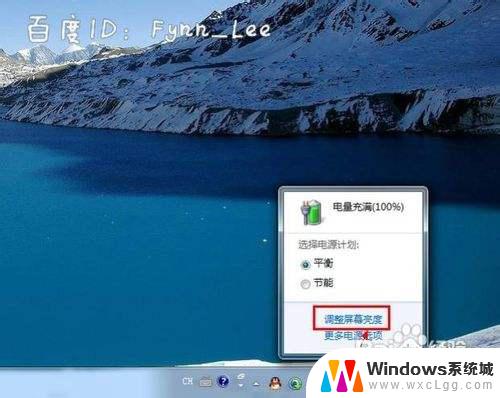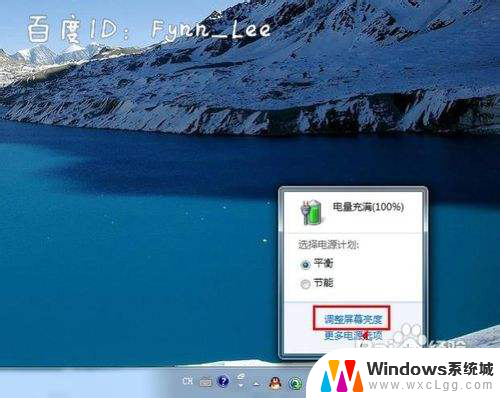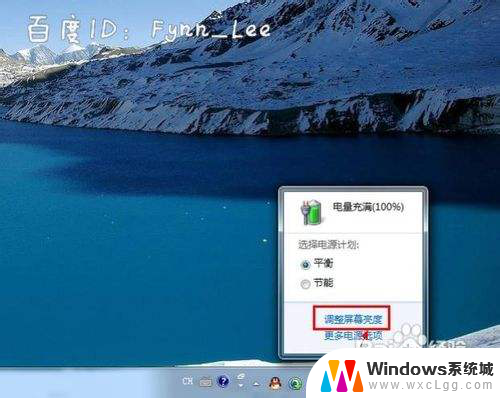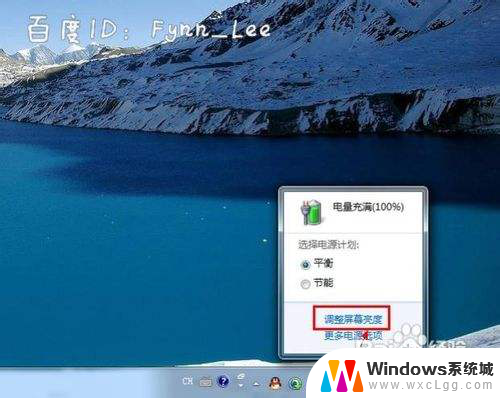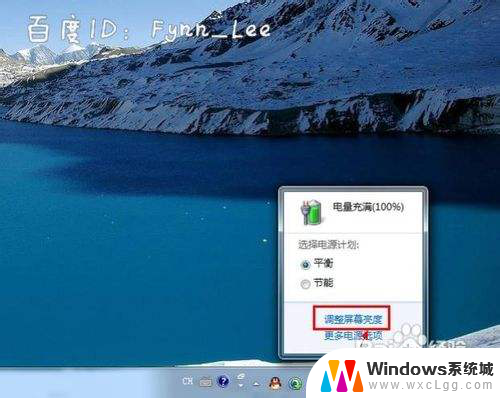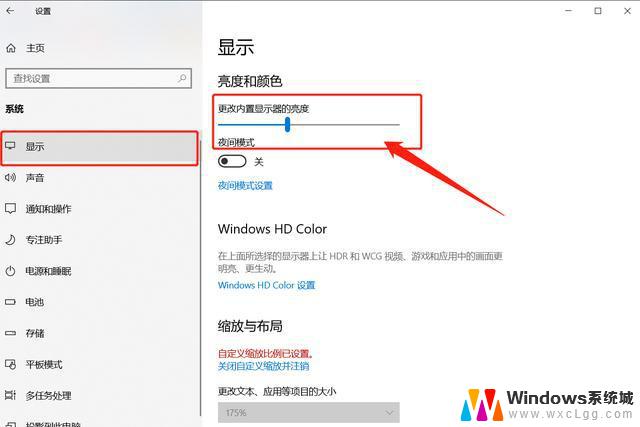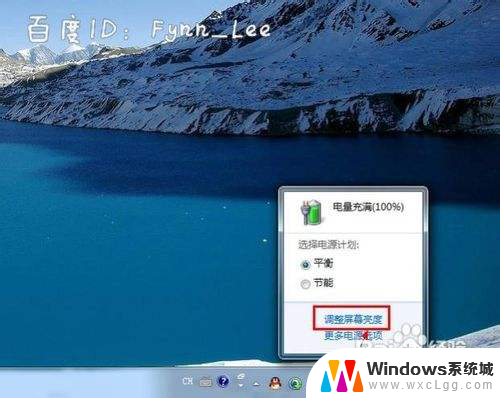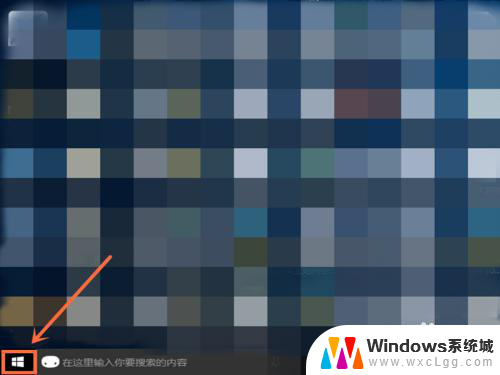惠普笔记本怎么调亮度 笔记本电脑亮度调节方法
更新时间:2023-10-08 13:41:47作者:xtliu
惠普笔记本怎么调亮度,惠普笔记本是我们日常生活中常见的电脑设备之一,其高品质的性能和出色的显示效果备受用户青睐,有时候我们可能会遇到一个常见的问题,就是如何调节笔记本的亮度。在不同的环境下,我们可能需要增加或减少屏幕的亮度,以获得更好的视觉体验。惠普笔记本的亮度调节方法是什么呢?接下来我们将一起探讨一下。
操作方法:
1.启动笔记本电脑,在桌面右下角点击电源图标。如图所示,在弹出的窗体中点击“调整屏幕亮度”进入亮度调节设置界面。
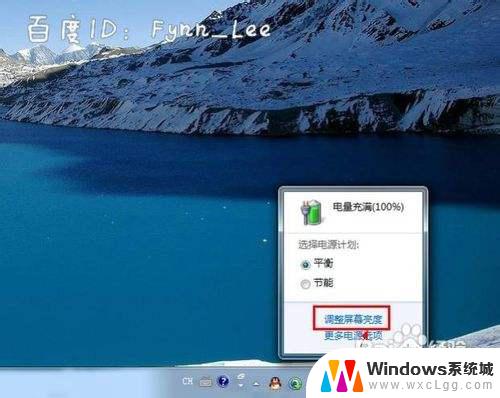
2.如图,进入屏幕亮度调节窗体后。点击窗体底部的调节滑块,向左调节屏幕将会变暗,相反,向右调节屏幕便会变亮。
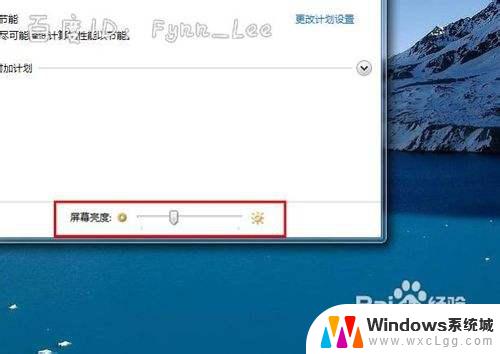
3.你可以在“平衡”或“节能”下点击“更该计划设置”进行屏幕亮度的调节。如图所示,在不同的电源环境下设置屏幕亮度以最大化节能。
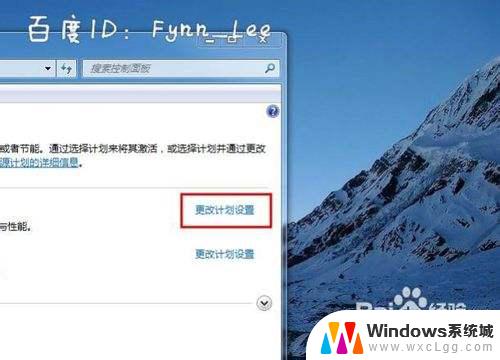
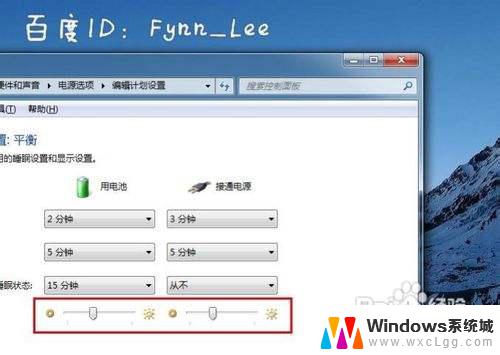
4.当然,你不止这一种调节屏幕亮度的方式。还可以通过快捷组合键进行屏幕亮度的快速调节。一些电脑可以通过Fn键和“设置向上”键进行调节。


以上是如何调节惠普笔记本亮度的全部内容,如果您遇到这种情况,可以尝试根据本文所述的方法解决,希望这篇文章能对您有所帮助。